皆さん、こんにちは!今日は、PowerPointのスライドサイズについてお話しします。プレゼンテーションを作成する際、スライドのサイズ設定はとても重要です。適切なサイズを選ぶことで、見やすく効果的な資料を作成できます。では、さっそく見ていきましょう。
スライドサイズの基本標準(4:3)とワイド画面(16:9)
まず、PowerPointのスライドサイズには主に2つの比率があります。
- 標準(4:3)昔のテレビや古いPCモニターで使われていた比率です。縦横比が4:3で、スクリーンがほぼ正方形に近い形状になります。
- ワイド画面(16:9)現在のテレビやモニターで主流の比率です。横長の画面で、映像や画像を大きく表示できます。
PowerPoint 2013以降のバージョンでは、デフォルトのスライドサイズが16:9に設定されています。これは、現代のワイドスクリーンに適したサイズだからです。
スライドサイズを変更する方法
では、実際にスライドサイズを変更してみましょう。以下の手順で行います。
- PowerPointを開き、上部の「デザイン」タブをクリックします。
- 右端にある「スライドのサイズ」をクリックし、「ユーザー設定のスライドのサイズ」を選択します。
- 表示されたダイアログボックスで、「スライドのサイズ指定」から希望のサイズを選択します。例えば、A4サイズにしたい場合は「A4 210 x 297 mm」を選びます。
- 設定後、「OK」をクリックすると、新しいスライドサイズが適用されます。
このように、用途に合わせてスライドサイズを変更することで、資料の見栄えや印刷時の仕上がりが向上します。
スライドサイズ選びのポイント
スライドサイズを選ぶ際には、以下の点を考慮すると良いでしょう。
- 表示するデバイスプレゼンテーションを行うスクリーンやモニターの比率に合わせると、画面いっぱいに表示され、見やすくなります。
- 印刷の有無印刷して配布する資料の場合、A4サイズなどの一般的な用紙サイズに合わせると、レイアウトが崩れにくくなります。
- コンテンツの内容写真や動画を多く使用する場合は、ワイド画面(16:9)の方が効果的に見せられることがあります。
これらを参考に、最適なスライドサイズを選んでください。
よくある質問や疑問
スライドサイズを変更すると、内容が崩れてしまいます。どうすれば良いですか?
スライドサイズを変更すると、配置したオブジェクトやテキストの位置やサイズが変わることがあります。その際、以下の2つのオプションが表示されます。
- 最大化スライドのコンテンツを可能な限り大きく表示しますが、一部がスライド外に出てしまう可能性があります。
- サイズに合わせて調整スライド内にすべてのコンテンツを収めるように縮小しますが、全体的に小さく表示されることがあります。
どちらを選ぶかは、内容や見栄えを考慮して決めると良いでしょう。
カスタムサイズのスライドを作成したいのですが、可能ですか?
はい、可能です。「ユーザー設定のスライドのサイズ」ダイアログボックスで、「幅」と「高さ」に任意の数値を入力することで、カスタムサイズのスライドを作成できます。ただし、印刷や表示するデバイスに適したサイズを設定することをおすすめします。
今すぐ解決したい!どうしたらいい?
いま、あなたを悩ませているITの問題を解決します!
「エラーメッセージ、フリーズ、接続不良…もうイライラしない!」
あなたはこんな経験はありませんか?
✅ ExcelやWordの使い方がわからない💦
✅ 仕事の締め切り直前にパソコンがフリーズ💦
✅ 家族との大切な写真が突然見られなくなった💦
✅ オンライン会議に参加できずに焦った💦
✅ スマホの重くて重要な連絡ができなかった💦
平均的な人は、こうしたパソコンやスマホ関連の問題で年間73時間(約9日分の働く時間!)を無駄にしています。あなたの大切な時間が今この悩んでいる瞬間も失われています。
LINEでメッセージを送れば即時解決!
すでに多くの方が私の公式LINEからお悩みを解決しています。
最新のAIを使った自動応答機能を活用していますので、24時間いつでも即返信いたします。
誰でも無料で使えますので、安心して使えます。
問題は先のばしにするほど深刻化します。
小さなエラーがデータ消失や重大なシステム障害につながることも。解決できずに大切な機会を逃すリスクは、あなたが思う以上に高いのです。
あなたが今困っていて、すぐにでも解決したいのであれば下のボタンをクリックして、LINEからあなたのお困りごとを送って下さい。
ぜひ、あなたの悩みを私に解決させてください。
まとめ
PowerPointのスライドサイズは、プレゼンテーションの効果や印刷物の仕上がりに大きく影響します。表示するデバイスや用途に合わせて適切なサイズを選ぶことで、より伝わりやすい資料を作成できます。ぜひ今回の内容を参考に、効果的なスライド作りに挑戦してみてください。
他にも疑問やお悩み事があればお気軽にLINEからお声掛けください。

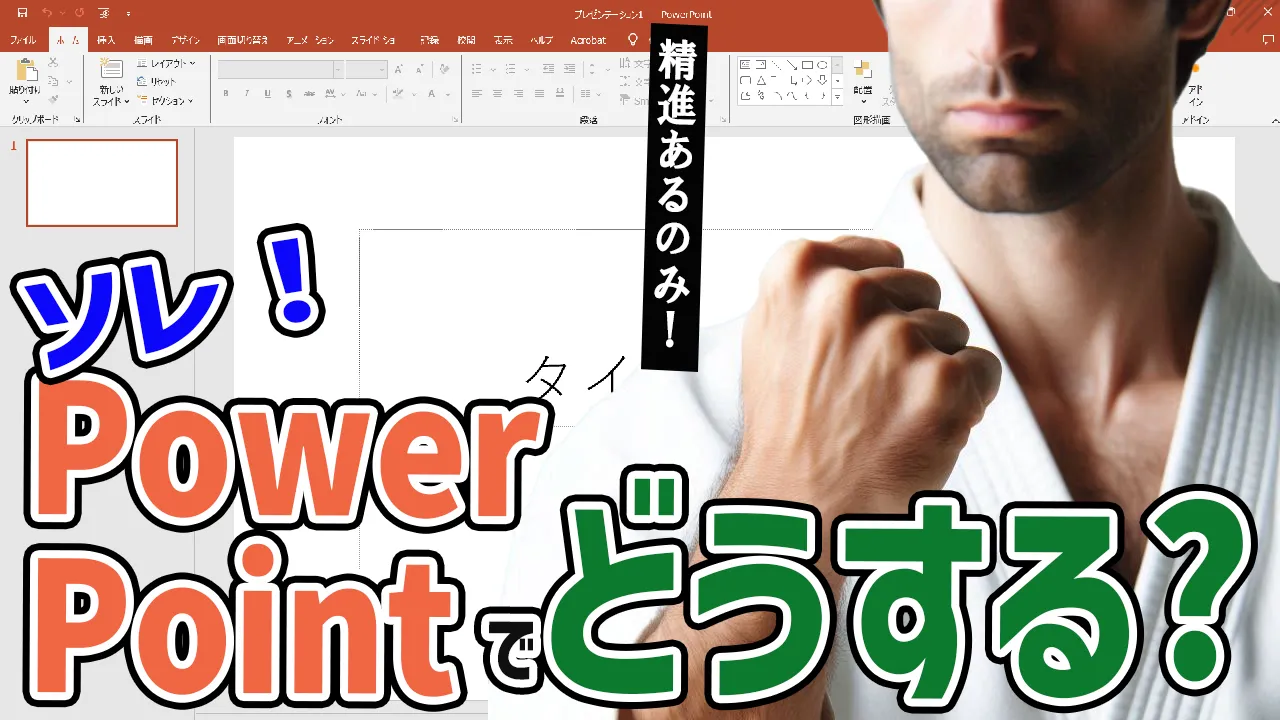




コメント